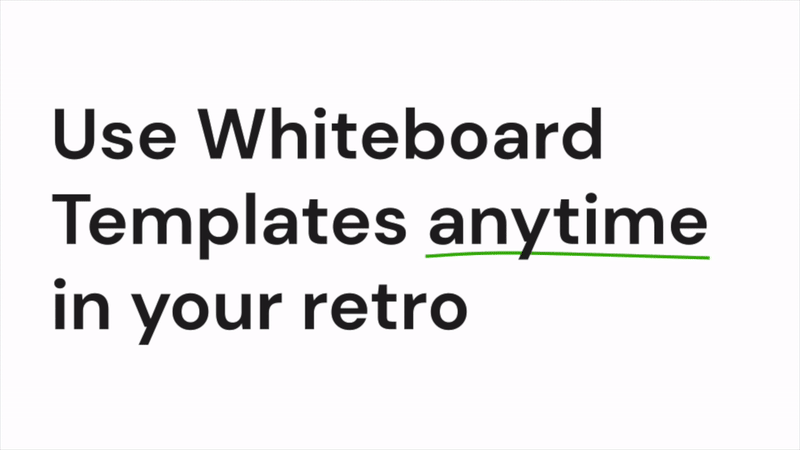Whiteboards i Echometer
Bemærk, at der findes forskellige typer whiteboards i Echometer:
| Whiteboard-type | Beskrivelse |
| Whiteboard-skabeloner |
|
| Retro whiteboards |
|
| Forberedte retro whiteboards |
|
Whiteboard-skabeloner
I sidepanelet til venstre finder du fanen "Whiteboard-skabeloner". Her kan du enten tage et kig på de whiteboard-skabeloner, som Echometer stiller til rådighed (se "Whiteboard-skabeloner"). Forklaring af skabelonerne her), eller du kan endda lave dine egne skabeloner:
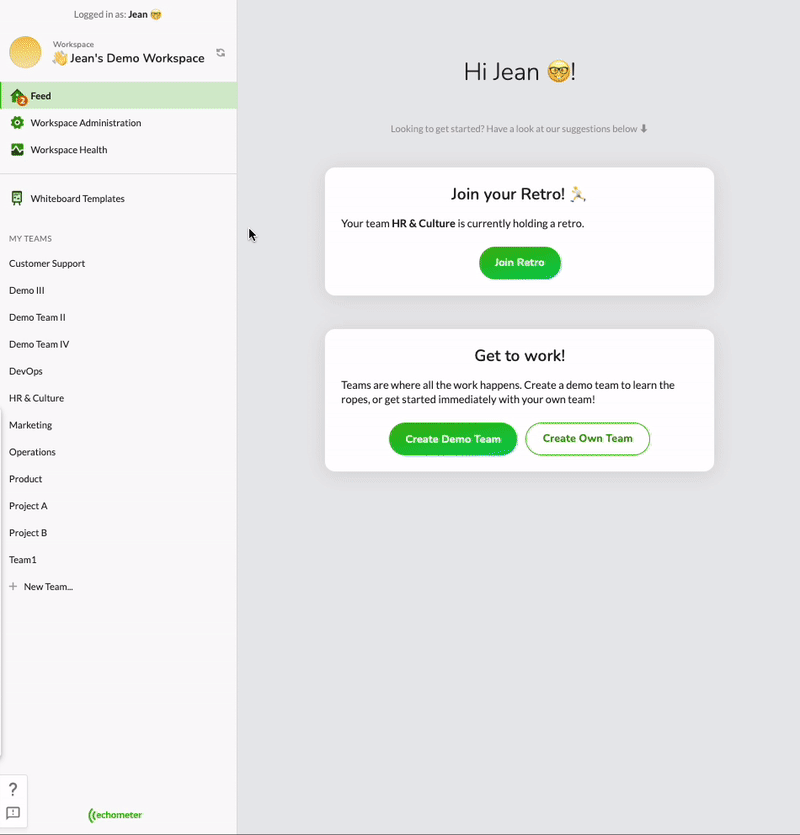
Retro whiteboards
Forberedte retro whiteboards
Når du forbereder et retrospektiv, kan du også forberede whiteboards. Du kan enten bruge en whiteboard-skabelon og tilpasse den, eller åbne et nyt tomt whiteboard:
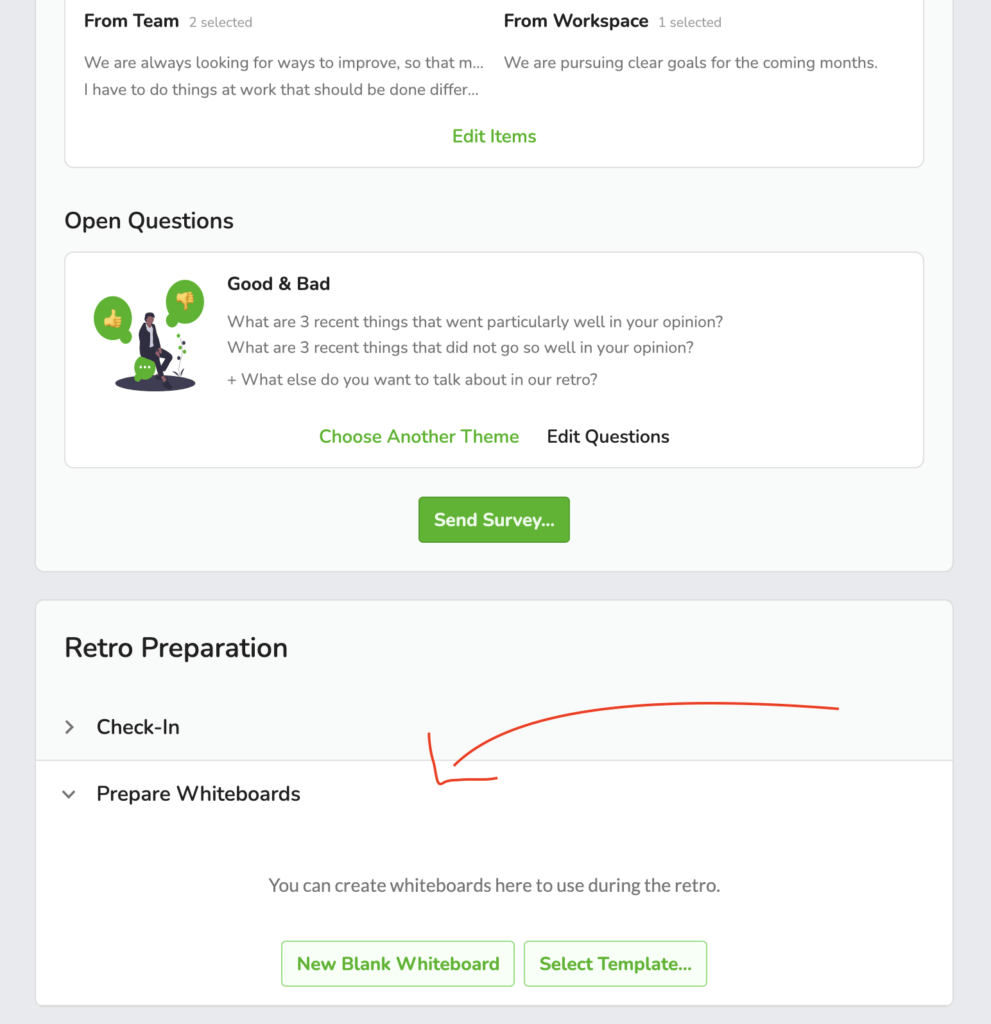
Hvis du vælger en whiteboard-skabelon, oprettes der en kopi af denne skabelon til den kommende retro. Selve whiteboard-skabelonen bliver ikke ændret.
Åbne whiteboards i retro
Som facilitator af et retrospektiv kan du nemt åbne de forberedte whiteboards ved at klikke på whiteboard-ikonet nederst til højre:
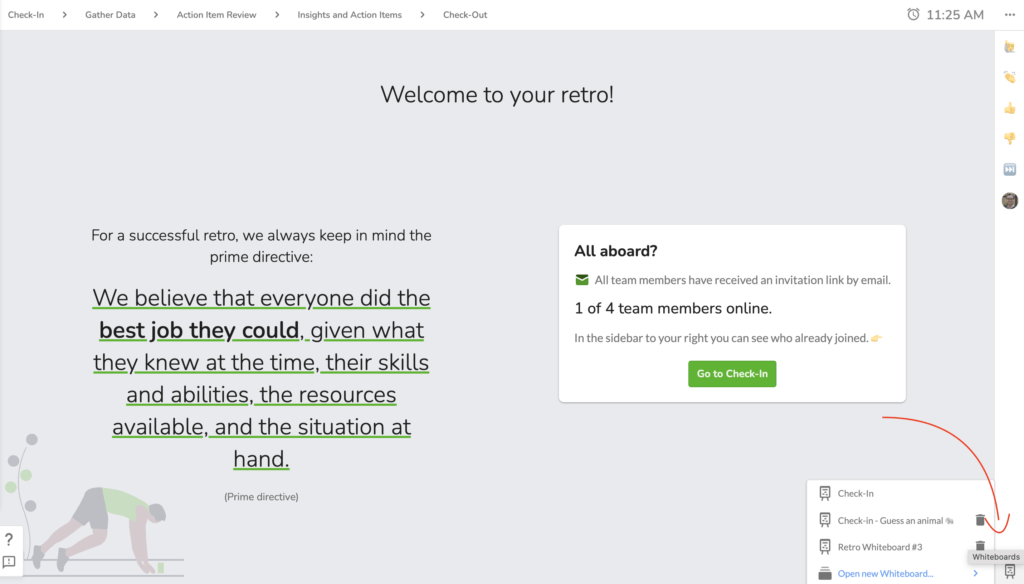
Alternativt kan du vælge et emne på Retro Canvas og oprette et whiteboard, der er knyttet til det. Den valgte feedback indsættes automatisk på dette whiteboard: